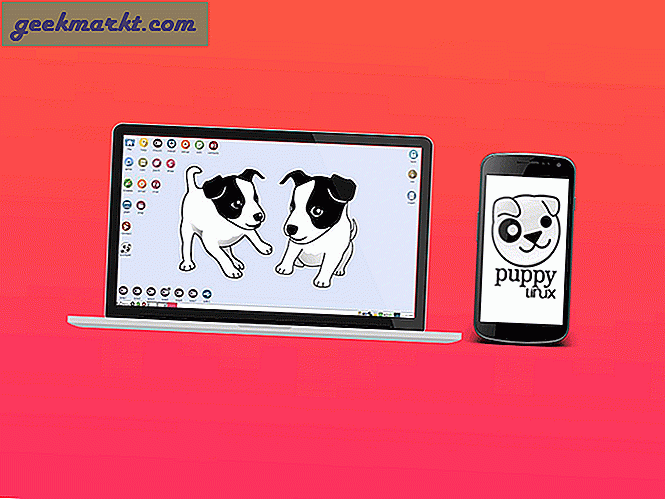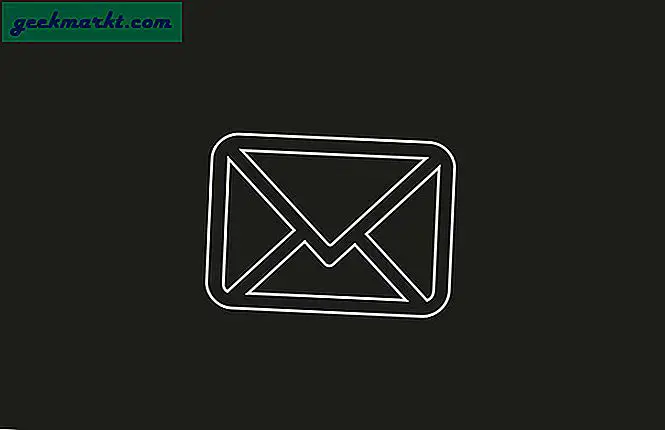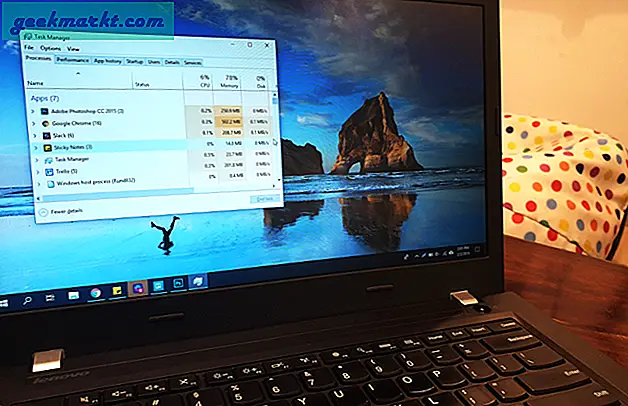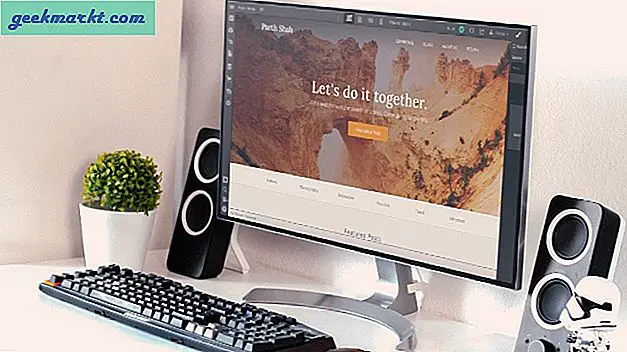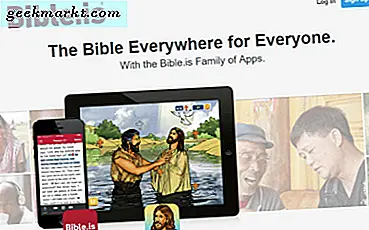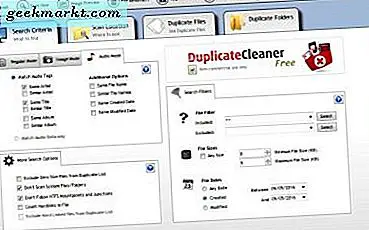
Om du har behållit säkerhetskopior av dokument och bilder som du inte längre behöver, kommer du säkert att ha några dubbla filer. Även om du inte har det kan du fortfarande hitta att du har en hel del duplicerade filer på din hårddisk. Som sådan finns det gott om verktyg som söker efter och tar bort dubbletter för att frigöra disklagring. Så här kan du radera filduplikat med Duplicate Cleaner Free .
Duplicate Cleaner Free är en freeware-version av Duplicate Cleaner 4 Pro. Den har de flesta alternativen du kan hitta i Pro-versionen, och du kan lägga till den i Windows 10, 8, 7 och Vista härifrån. Klicka på DOWNLOAD knappen under Duplicate Cleaner Free för att spara inställningen. Starta sedan installationsguiden för att lägga till den i Windows.
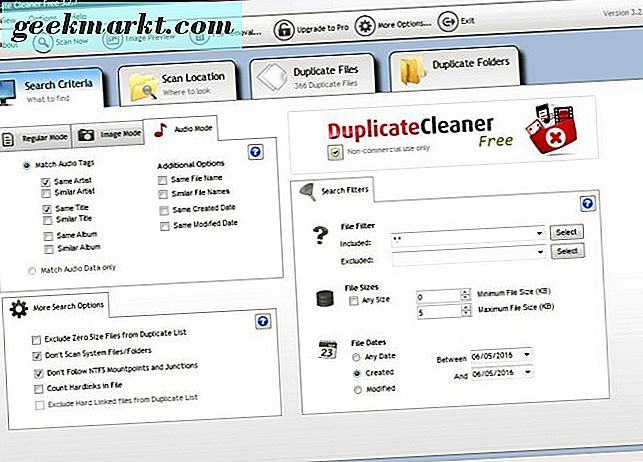
Öppna fönstret Duplicate Cleaner Free i ögonblicksbilden ovan. Den innehåller fyra flikar, och en av dessa är Sökkriterier som du kan välja några sökalternativ från. Du kan till exempel välja att skanna efter filer med samma namn eller liknande filnamn genom att markera kryssrutorna på fliken Ordinärläge. Alternativen för bildläge är inte tillgängliga i freeware-paketet, men du kan även välja alternativ på ljudfliken för att konfigurera ljudsökning.
Till höger finns det även en flik Sökfilter som du kan ange filter med. Om du vill söka efter dubbletter som faller inom ett filstorleksområde, avmarkera kryssrutan Alla storlekar . Ange sedan de minsta och maximala filstorleksvärdena för att söka efter i textrutorna.
Klicka sedan på fliken Sök plats för att välja några mappar att skanna. Du kan bläddra igenom mapparna med katalogträdet till vänster om fliken. Dra och släpp sedan mappar i rutan Sökvägar.
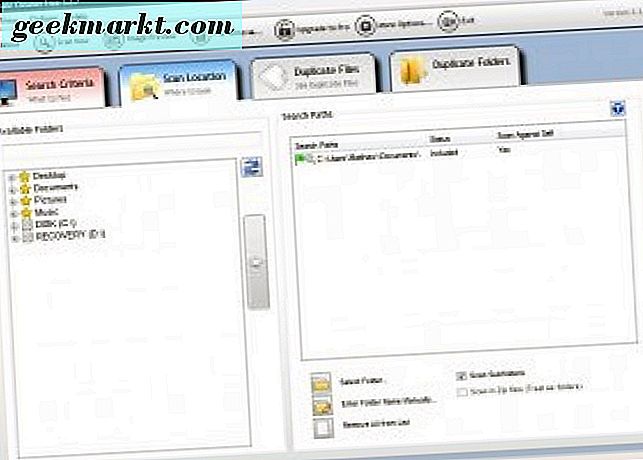
Tryck på knappen Skanna nu på verktygsfältet för att börja skanningen. Det visar dig vad det hittades på fliken Duplikatfiler. Eventuella duplicerade filer finns listade där i grupper som nedan.
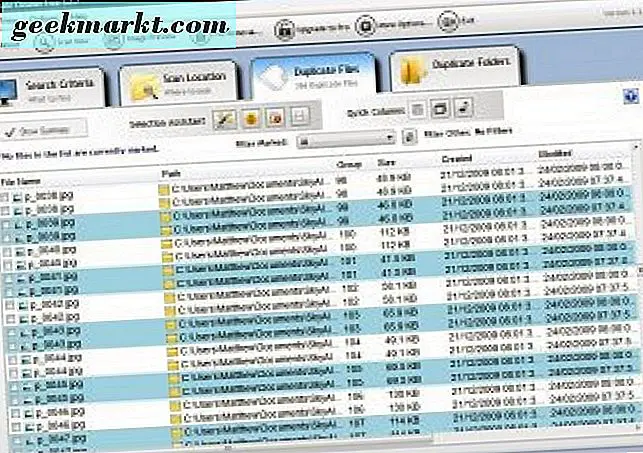
Du kan välja dubbla filer som ska raderas genom att klicka i kryssrutorna bredvid dem. För att snabbt välja alla dubbletter trycker du på Valassistent-knappen med magiska ikonen på den, klickar på Markera, Välj efter grupp och Alla utom en fil i varje grupp . Det kommer att markera alla dubbletter i filgrupperna.
Välj nu File Removal på verktygsfältet för att öppna fönstret nedan. Där kan du välja alternativet Radera till papperskorgen som tar bort filerna bara till papperskorgen, vilket du då måste tömma för att radera filerna. Så välj inte det här alternativet för att ta bort filerna utan att först gå till papperskorgen. Tryck på Radera filer och Ja för att bekräfta att radera dubbletterna.
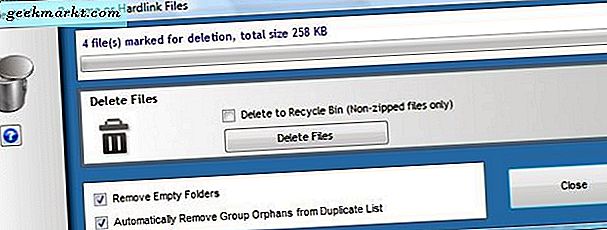
Så med Duplicate Cleaner Free kan du nu snabbt hitta och ta bort dubbla filer. Det kan spara mycket hårddiskutrymme om du tar bort dubbla bilder och ljudfiler.